Googleが提供する無料のWebページ診断「PageSpeed Insights」。診断にかけるとWebページの読み込み時間の短縮につながるヒントが得られます。
その中のひとつである「CPU の初回アイドル」とはどういう意味か、また診断結果を改善する方法についても解説します。
目次
「CPU の初回アイドル」とは?
CPU の初回アイドルとは、Webページにおけるメインのスレッド処理が静止し、入力できるようになるまでにかかった時間のことを指します。スレッドとはCPUの処理単位のことを指し、プログラムを実行している主体部分のことです。
そもそもスレッドとは、英語で「糸」という意味があり、糸をたぐるように順番にプログラムを実行していきます。Webページを表示させるためには、裏でスレッド処理が動く必要があるのです。
そしてその処理が静止状態(アイドル状態)になることで初めてページが表示され、ユーザーが操作できるようになります。つまりCPUの初回アイドルが短いほど、処理速度は速く、優れた性能といえるのです。
「CPU の初回アイドル」の改善方法
page speed insightsを利用する
Googleが提供する「page speed insights」では、Webページの表示スピードを最適化する方法について紹介しています。使い方はトップページに、対象となるWebページのURLを入力して分析ボタンを押して、その結果を待つだけという至ってシンプルな方法です。分析結果はパソコン及びモバイル端末の両方を確認することができます。分析結果に出てきた最適化方法を実行して、CPUの初回アイドルを改善させましょう。
最適化方法1。画像ファイルの圧縮
CPUの初回アイドルが長くなる要因の1つに、画像ファイルが重いということが挙げられます。画像ファイルのサイズが大きすぎるとWebページの表示時間が長引いてしまいます。そのため、画像ファイルの最適化が必要となります。
一番簡単な方法が画像ファイルを圧縮することです。JPEG形式のファイルを圧縮できるサイトを活用することをおすすめします。
[clink url=”https://terukosan.com/blog/photo-resize/”]
最適化方法2。表示可能なコンテンツの優先順位をつける
最初に表示されるコンテンツのデータ量が多いと、処理に時間がかかるためCPUの初回アイドルが長くなってしまいます。表示コンテンツに優先順位をつければ、処理速度は速くなります。
この処理を実行させるためには、HTMLの構成を変更させる必要があります。例えばナビゲーション用サイドバーと記事との2カラムデザインで構成されているサイトがあった場合、サイドバーの表示を最初に行っていると、記事の表示が遅くなってしまいます。
せっかく良い記事を書いたとしても表示が遅いがために、ユーザーが読んでくれない可能性があります。そこでHTMLの構成を変更して、記事を最初に読み込む設定にすると良いです。
最適化方法3。ソースコードの圧縮を行う
Webページが表示されている裏側には、それを構成するソースコードが存在します。ソースコードとはCSSやHTML、JavaScriptなどです。
一般的にソースコードは人が見やすいように、適当にスペースや改行、コメントなどを入れています。何故なら修正の必要があるときに、見やすい方が作業しやすいからです。
しかしスペースや改行やコメントもデータ量に含まれるため、ソースコードが長いほど処理速度に影響する可能性があります。スペースや改行やコメントなどを削除して、できるだけソースコードの圧縮を行うことは最適化に繋がるのです。
因みにソースコードの圧縮作業のことをミニファイと呼んでいます。しかしミニファイを行うと、ソースコードが見にくくなってしまいます。そこで開発用のソースコードと、公開用のソースコードを分け、公開用ソースコードのみをミニファイ出力させる方法も有効です。



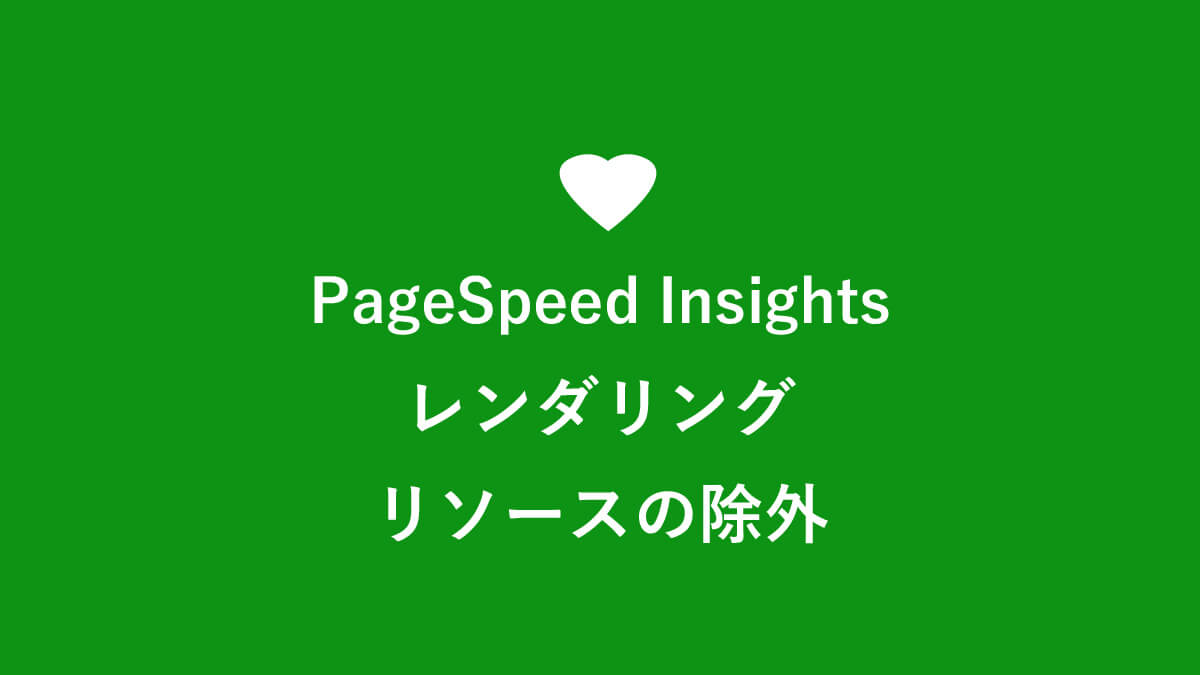

コメント